Calon Pembeli : Harganya berapa?
Penjual : Cek inbox, gan.
Sebagai pengguna sosial media, tentunya kita sering melihat komentar seperti itu dari penjual.
Sebagai calon konsumen, mungkin kamu dibuat bingung saat penjual berkata “Cek inbox”. Kenapa tidak langsung saja sebut harganya? Kenapa harus melalui inbox? Dan apa sebenarnya inbox itu?
Ada banyak alasan kenapa penjual lebih memilih untuk memberitahu harga produknya melalui Inbox. Tapi kita tidak akan bahas hal itu di sini.
Yang akan kita bahas adalah apa itu inbox di facebook dan apakah inbox sama dengan messenger, serta bagaimana menggunakan inbox tadi.
Arti Inbox di Facebook
Dalam bahasa Indonesia, Inbox artinya kotak masuk. Istilah inbox lebih dulu kita temukan di email, dimana inbox disini merupakan kotak masuk email.
Nah, Istilah inbox juga bisa digunakan dibanyak tempat, seperti marketplace (lazada, toped, dll), forum, sosmed, dll. Dan semuanya mengacu ke hal yang sama, yaitu “kotak masuk pesan”.
Begitu pula halnya di Facebook, istilah inbox di Facebook juga mengacu pada kotak pesan.
Jadi ketika seorang bilang “Cek inbox, gan”, itu artinya orang tersebut telah mengirim pesan pribadi kepadamu, dan memintamu memeriksa kotak pesan tsbt.
Lalu apakah inbox di Facebook sama dengan messenger?
Sebelum kita bahas mengenai hal tsbt, perlu dipahami lagi, inbox adalah fitur kotak pesan yang ada di facebook, fitur kotak pesan ini bisa diakses melalui situs facebook di browser disemua jenis perangkat, baik itu komputer, tablet maupun ponsel.
Nah, untuk pengguna ponsel, facebook menyediakan aplikasi “messenger”, yang khusus digunakan untuk fitur terkait kotak pesan ini.
Jadi jika ditanya apakah inbox sama dengan messenger, jawabannya sih “tidak sama”. Inbox di Facebook bisa diakses tanpa messenger, sedangkan messenger adalah aplikasi yang didesain khusus untuk pengelolaan inbox di facebook.
Tapi memang didalam kehidupan sehari-hari, istilah ini dipakai untuk “sesuatu” yang kurang lebih sama. Jadi jika ada yang bilang inbox dan messenger itu sama, hal ini bisa kita terima.
Setidaknya sampai disini kamu sudah pahami, bahwa ada “sedikit perbedaan” antara inbox dan messenger tadi.
A. Untuk pengguna PC atau komputer
Disini agar lebih mudah dipahami, saya akan jelaskan penggunaan inbox secara terpisah. Dibagian A ini khusus untuk pengguna PC atau laptop, sedangkan untuk pengguna ponsel, bisa baca bagian B dibawah.
Membuka inbox Facebook di PC
Jika kamu pengguna komputer atau PC, berikut cara membuka inbox di facebook.
1. Dihalaman beranda, tap ikon “messenger” untuk memunculkan daftar pesan masuk.
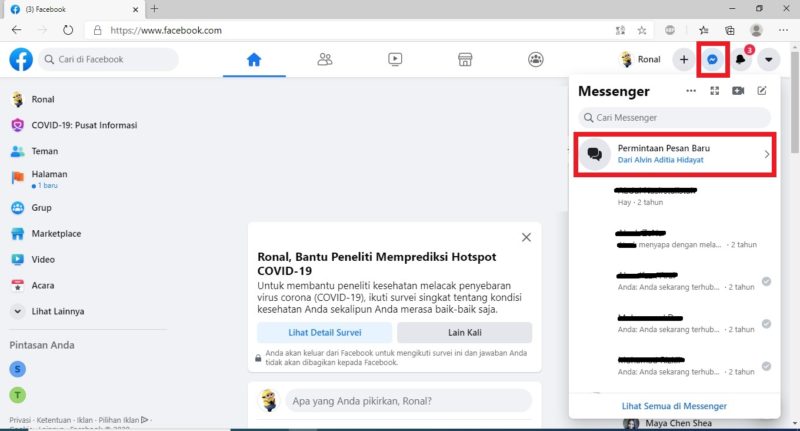
2. Klik pesan yang ingin dibuka. Maka pesan pun akan terbuka di bagian kanan bawah.
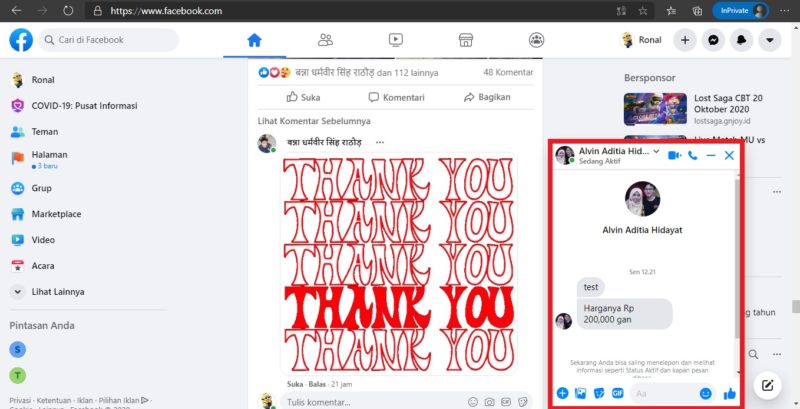
Mencari pesan yang tidak ditemukan di PC
Setelah menekan “icon Messenger”, sejumlah pesan baru akan terlihat olehmu. Tapi jika orang yang mengirim pesan belum berteman denganmu di Facebook, maka pesan yang masuk ke inbox kemungkinan besar tidak muncul di menu Messenger.
Jika demikian, maka lakukan langkah berikut.
1. Klik “icon Messenger”. Lalu lanjutkan dengan klik pilihan “Lihat semua di Messenger”.
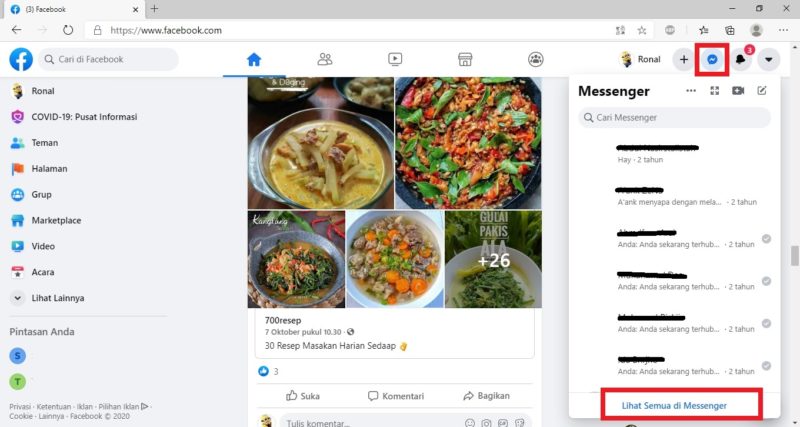
2. Selanjutnya kamu akan dibawa kehalaman “Obrolan” atau “chat” seperti dibawah ini. Dihalaman ini kamu akan temukan seluruh kotak chat kamu di facebook. Selanjutnya, klik “Permintaan pesan baru” yang terdapat di menu “Obrolan”.
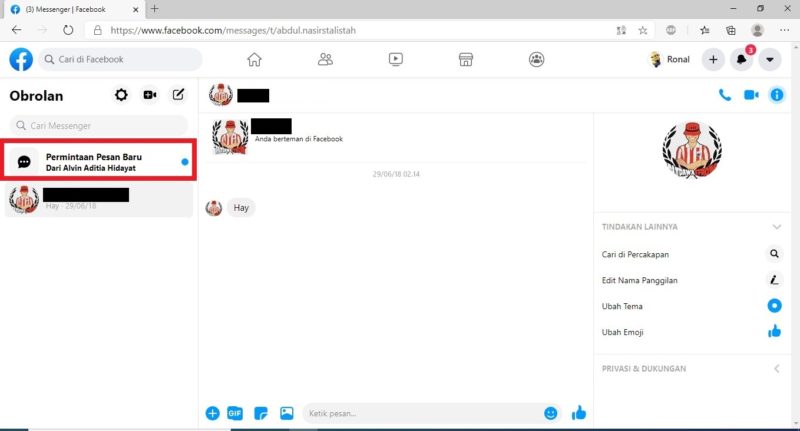
3. Kamu akan dibawa kehalaman “permintaan” seperti dibawah ini. Disinilah semua pesan dari akun-akun yang tidak berteman denganmu bisa ditemukan. Klik nama akun Facebook yang pesannya ingin kamu baca.
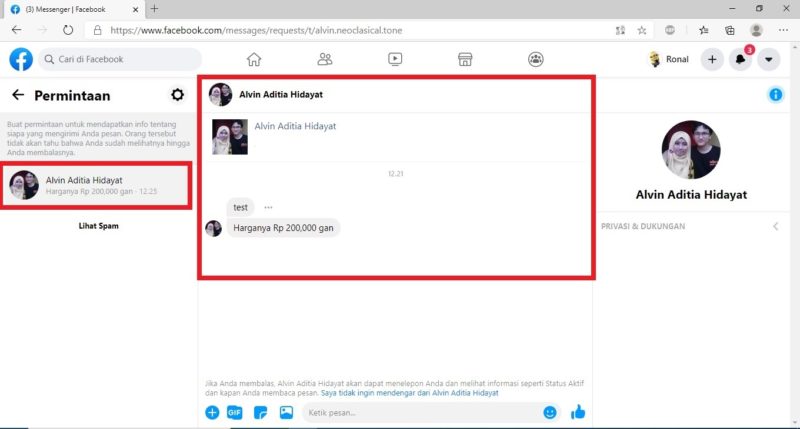
4. Jika kamu ingin pesannya dipindahkan ke halaman obrolan atau chat, kamu perlu membalas pesan tsbt. Setelah itu chat akan otomatis pindah kehalaman obrolan.
Melihat folder SPAM di inbox Facebook di PC
Kalau seseorang sudah mengatakan bahwa dia mengirim pesan padamu melalui inbox, tapi ternyata pesannya tidak ada meski sudah dicek dengan cara di atas, kemungkinan besar pesan yang dikirim masuk ke folder spam.
Untuk membuka folder SPAM, kamu hanya perlu klik menu “Lihat SPAM” yang ada dihalaman permintaan pesan.
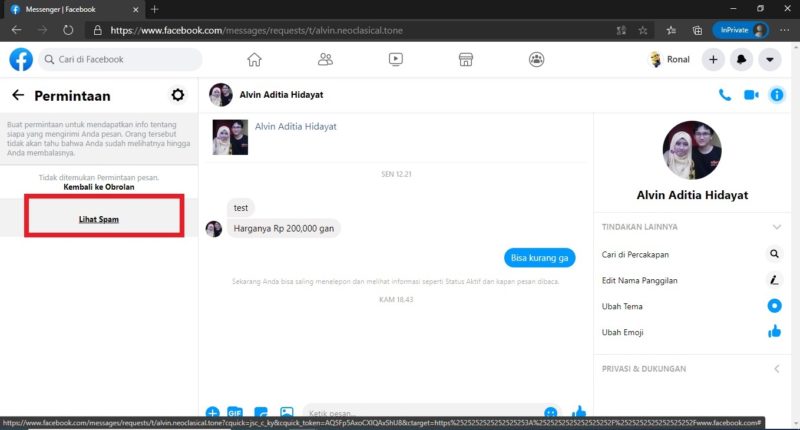
Pada folder Spam, kamu akan melihat pesan yang disembunyikan oleh Facebook.
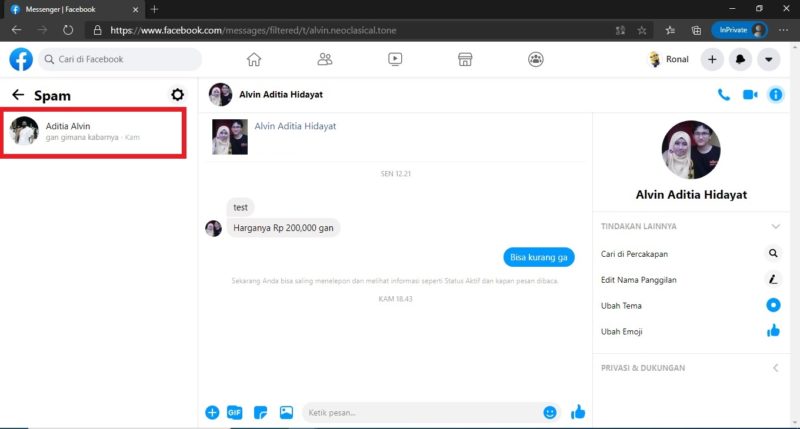
Mengirim pesan melalui Inbox Facebook di PC
Untuk mengirim pesan ke Inbox di PC dapat dilakukan melalui dua cara, cara pertama adalah dengan membalas pesan yang sudah ada sebelumnya. Kamu tinggal buka inbox seperti yang sudah dijelaskan diatas, cari pesan yang ingin dibalas, dan balas pesannya dari sana.
Sedangkan cara kedua, kamu bisa mengirim pesan melalui menu “Pesan baru”. Disini asumsinya kamu yang akan memulai mengirim pesan ke seseorang.
Berikut caranya.
1. Untuk mengirim pesan, cukup klik “icon pensil” yang terdapat di kanan bawah.
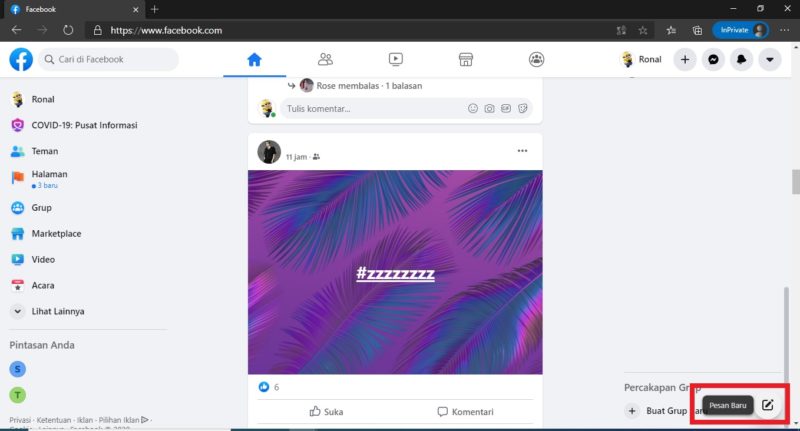
2. Setelah itu akan muncul kotak “Pesan baru” seperti dibawah. Di kolom “Kepada”, tulis nama teman yang ingin kamu kirimi pesan.
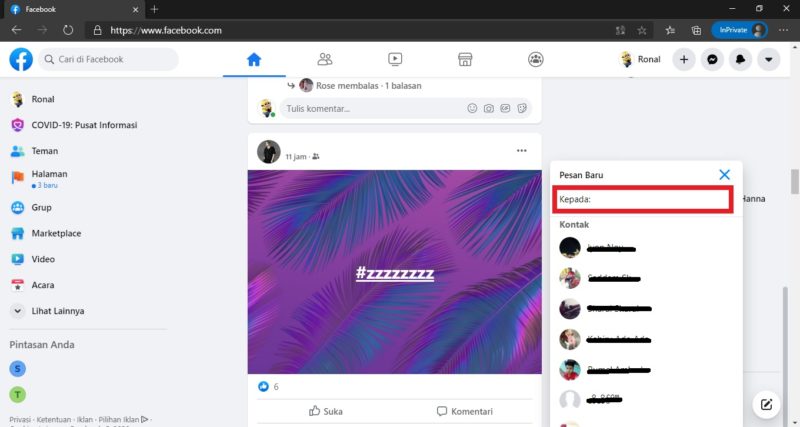
3. Setelah nama dimasukkan, akan muncul pilihan akun dibawahnya. Klik nama akun tersebut.
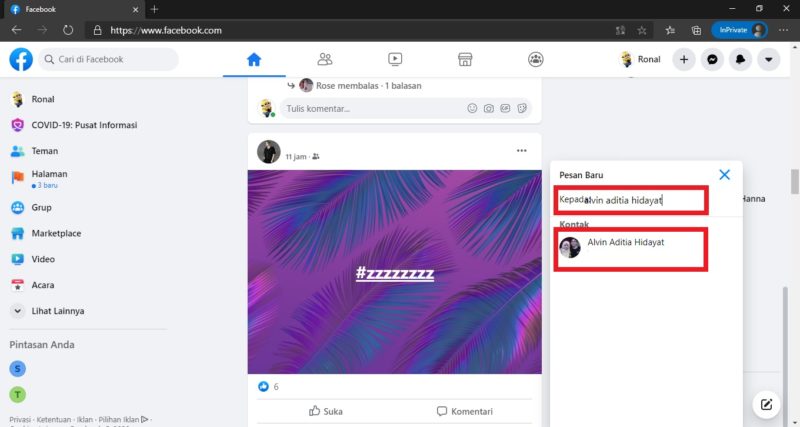
4. Setelah itu, kamu bisa mengirim pesan dengan cara mengisi kolom pengisian pesan, lalu ketik pesan yang ingin disampaikan.
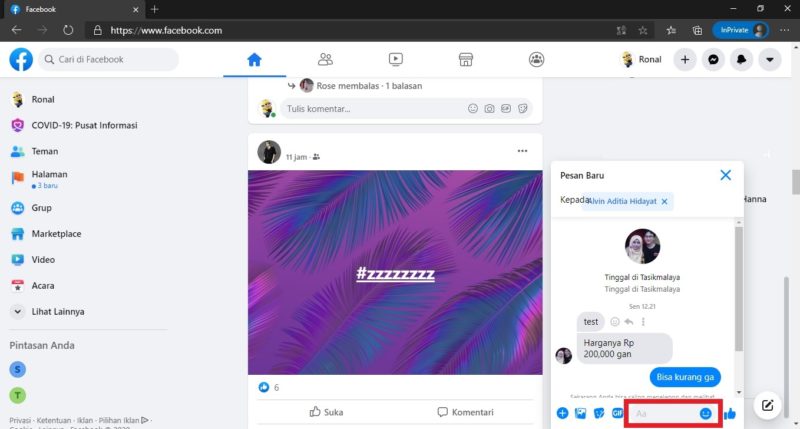
5. Jika sudah, tekan tombol Enter untuk mengirim pesan.
B. Untuk pengguna ponsel
Diponsel sendiri, ada banyak cara untuk membuka dan mengirim pesan di facebook.
Dibawah ini kita akan gunakan aplikasi facebook messenger, namun jika kamu tidak ingin menggunakan messenger, kamu bisa menggunakan aplikasi facebook lite, ataupun membuka facebook melalui browser. Hal tsbt sudah dibahas dihalaman bukugue.com/cara-membuka-inbox-fb-tanpa-messenger/.
Untuk aplikasi messenger sendiri ada dua tipe, yaitu aplikasi messenger biasa dan messenger lite. Keduanya merupakan aplikasi resmi dari facebook. Versi lite merupakan versi ringan, cocok untuk ponsel dengan spesifikasi rendah, namun memiliki kekurangan dari segi fitur.
Untuk pengguna Messenger Lite, kurang lebih caranya sama dengan messenger biasa. Memang ada sedikit perbedaan dari segi tampilan, tapi disini tidak akan dijelaskan lebih detail, karena takutnya nanti tulisan akan menjadi terlampau panjang.
Jadi jika kamu adalah pengguna messenger lite, tulisan dibawah tetap bisa dijadikan referensi, tapi karena adanya sedikit perbedaan tampilan, kamu tentu perlu mempelajarinya pelan-pelan.
Membuka pesan inbox melalui aplikasi Messenger
Ini tidak perlu dijelaskan, kamu cukup buka aplikasi messengermu, maka kamu bisa melihat seluruh chat atau obrolan kamu disana.
Kamu bisa pilih salah satu chat untuk membukanya.
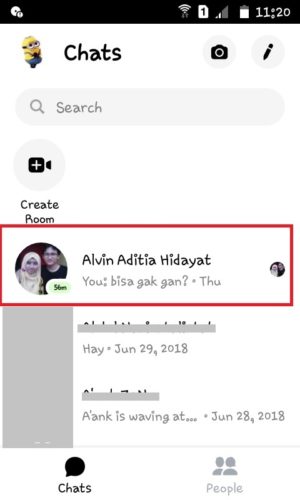
Mencari pesan di folder “Permintaan pesan” dan folder SPAM di aplikasi Messenger
Pesan yang tidak muncul, biasanya masuk ke kotak “permintaan pesan” ataupun kotak SPAM.
Untuk membuka pesan yang tidak terlihat, coba ikuti langkah-langkah di bawah.
1. Buka aplikasi Messenger dan tap “Foto Profil kamu”.
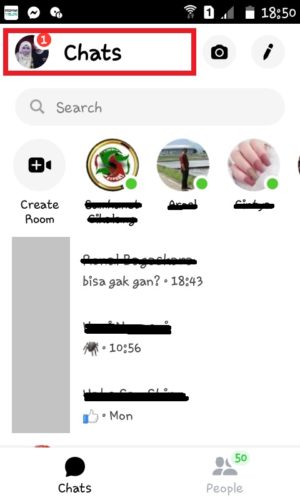
2. Di halaman selanjutnya, tap “Message Requests”.
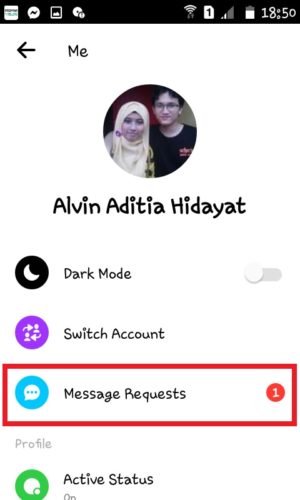
3. Di halaman “Message Requests”, kamu akan melihat semua permintaan pesan yang kamu terima. Permintaan pesan disini adalah chat yang dikirimkan oleh akun yang tidak berteman denganmu.
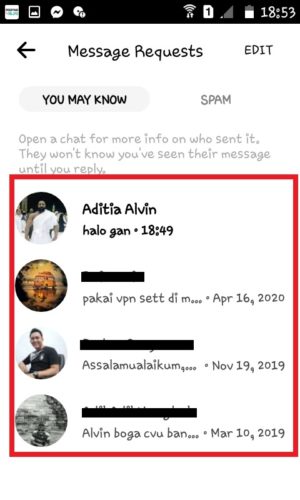
4. Jika pesan yang kamu cari tidak ada di sana, kamu bisa coba masuk ke folder spam dengan cara tap menu “Spam”.
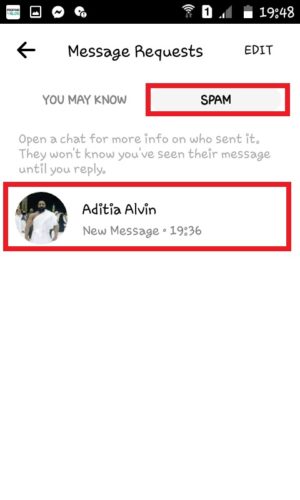
Mengirim atau membalas pesan chat melalui messenger
Untuk mengirim pesan melalui Messenger atau Messenger Lite, caranya sangat mudah.
1. Buka aplikasi dan lanjutkan dengan tap nama orang yang ingin kamu kirimi pesan.
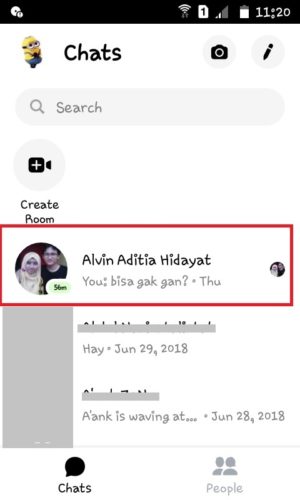
2. Di halaman selanjutnya, kamu bisa tap “kotak teks” untuk mulai mengetik pesan.
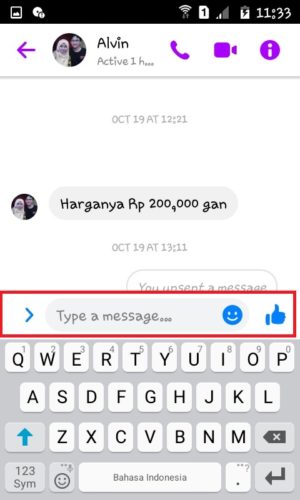
Memulai chat baru melalui fitur pencarian di aplikasi messenger.
Fitur “search” dapat digunakan saat ingin mengirim pesan pada orang yang belum berteman denganmu di Facebook.
1. Buka aplikasi dan tap kolom “Search”
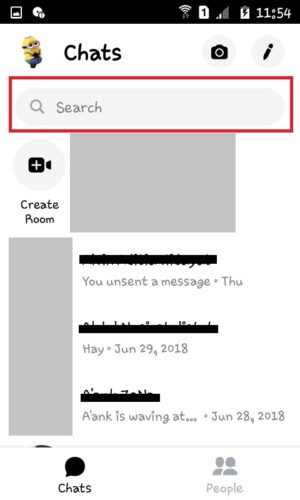
2. Ketik nama akun yang dicari dan tap nama akun tersebut.
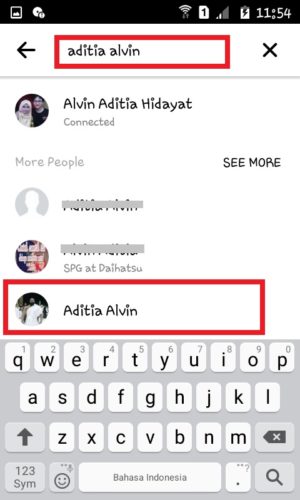
3. Setelah itu kamu akan dibawa kehalaman chat seperti biasa. Kamu tinggal tulis dan kirim pesan ke orang tsbt.
Oh iya, ada satu hal yang mungkin perlu dilakukan jika ingin mengirim pesan pada orang yang belum berteman denganmu di Facebook, yaitu pastikan kamu juga kirim komentar ke postingannya yang menyatakan bahwa kamu sudah mengirim pesan pribadi.
Ini karena pesanmu bisa saja masuk ke folder “request” atau mungkin folder “spam”.
Tentunya hal ini tidak baik bagi kedua belah pihak mengingat kamu akan terus menunggu pesan balasan sementara orang yang kamu kirimi pesan tidak tahu bahwa kamu telah mengirim pesan padanya.
Sekian dulu untuk artikel kali ini. Jika ada pertanyaan, silahkan bertanya di kolom komentar.
Tinggalkan Balasan